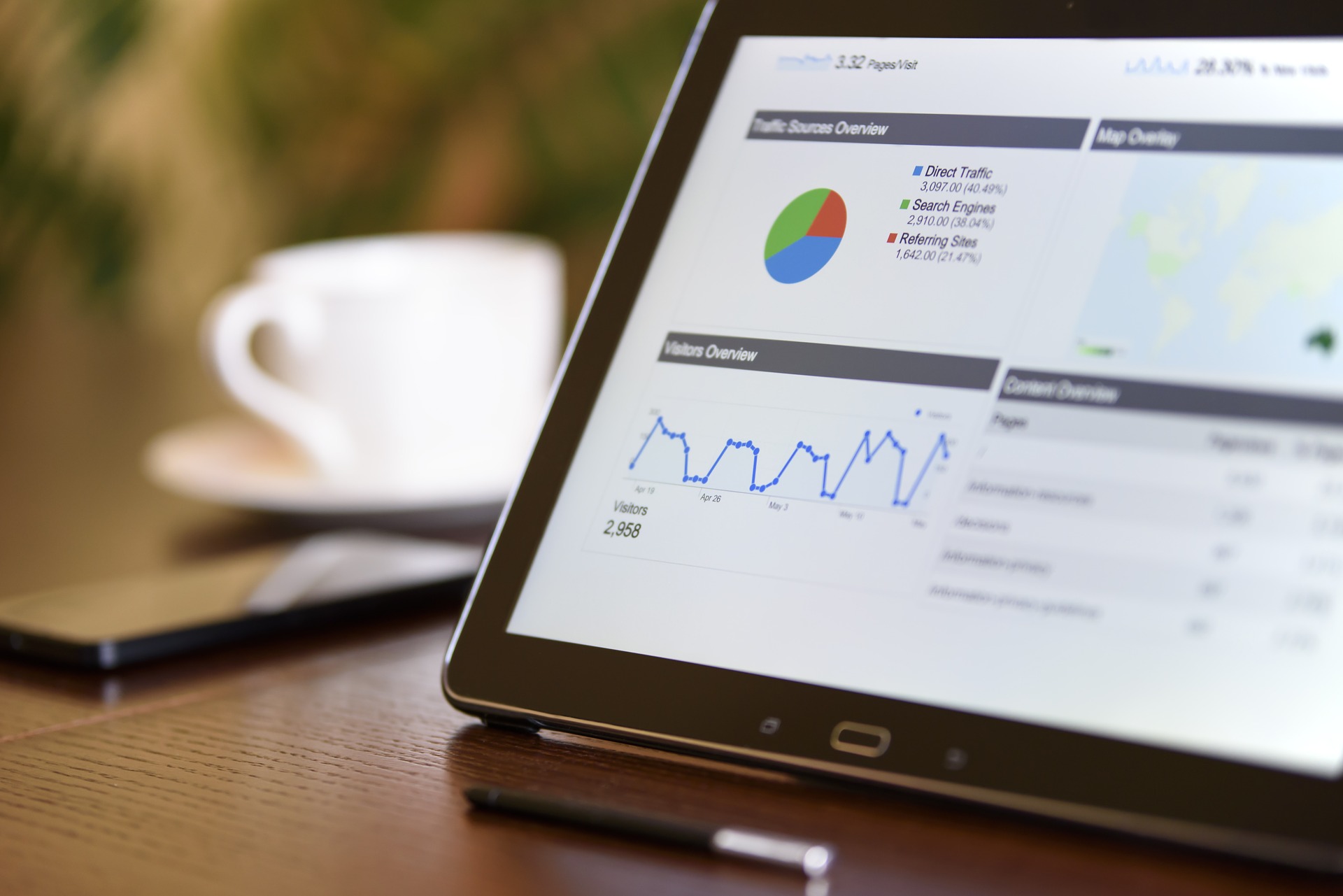Diante da necessidade de criar uma dashboard com alguns gráficos e relatórios sobre a operação e finanças da SoftMakers, busquei uma plataforma que me trouxesse agilidade, pois não possuia grande disponibilidade de tempo para integrar, realizar consultas, configurar gráficos e realizar deploys de uma nova aplicação para isto. Estudando sobre as plataformas que existem no mercado e que poderiam me auxiliar na resolução do meu problema, encontrei e decidi utilizar o Google Data Studio.
Neste artigo explico os conceitos básicos da ferramenta e defino um passo a passo para que qualquer um possa criar um relatório através da ferramenta.
Explicando cada conceito do Google Data Studio
O Google Data Studio é composto por 5 conceitos, que são:
- Origem de dados
- Conector
- Modelo de dados
- Explorador
- Relatório
Origens de dados
Como o próprio nome sugere, as origens de dados são fontes de dados para alimentar os relatórios, ou seja, será a partir das fontes de dados que o Google Data Studio irá obter os dados que serão apresentados.
Conectores
Os conectores são encarregados de buscar os dados nas fontes de dados periodicamente e armazenar no cache do Google Data Studio, a periodicidade das requisições pode variar de acordo com a fonte de dados e configurações realizadas no relatório construído.
A conexão com as fontes de dados são permanentes (sempre ligadas) mas a consulta das informações são periódicas.
- Existe conectores grátis como o do Google Analytics ou Google Sheet por exemplo e conectores desenvolvidos por terceiros, para várias plataformas ou serviços, que podem ser pagos ou não.
- Os conectores buscam os dados periodicamente e salvam em cache, para que sejam renderizados os relatórios.
Modelos de dados
O modelo de dados é a definição da estrutura dos dados que são obtidos na origem de dados pelos conectores, no modelo de dados definimos o tipo e formato de cada campo (Real, Dólar, Data e Hora, Somente data, etc.), também é possível criarmos campos que são o resultado de cálculos, adicionamos rótulos e descrição para cada campo.
Exploradores
O explorador é a área destinada a modelar os relatórios. É um ambiente otimizado para a realização dos filtros onde se pode modificar os gráficos e tabelas, as filtragens e atualizações dos dados no explorador são mais rápidas. Na prática o explorador é um ambiente de modelagem otimizado para o alto número de atualizações que é inerente ao momento criativo.
Os exploradores possuem algumas limitações, quando comparados aos relatórios, que são:
- Não são suportadas fontes de dados com mais de 100MB.
- Explorações não podem ser exportadas diretamente.
Relatórios
Como o próprio Google fala: “os relatórios do Data Studio “usam os dados para contar histórias”. Os relatórios são o objetivo do Google Data Studio, ou seja, através deles será possível visualizar as informações e obter conhecimento para embasar as tomadas de decisões.
Passo a passo para criar um relatório no Google Data Studio
- Prepare a fonte de dados que você utilizará para criar uma origem de dados, pode ser uma planilha, um banco de dados relacional ou uma conta do Google Analytics.
- No Data Studio, crie uma origem de dados utilizando o conector adequado.
- Clique no botão “+ Criar” que fica no canto superior esquerdo e depois em “Origem de dados”;
- Selecione o conector que irá utilizar;
- Preencha o que for necessário para realizar a conexão ou enviar o arquivo;
- Após realizada a conexão, clique no botão “Conectar” que fica no canto superior direito;
- Estruture o modelo de dados para realizar a montagem do relatório;
- Defina o que considerar necessário, rotulo das dimensões, tipo de dado, se é uma agregação ou não e descrição adicione uma descrição. A definição é opcional, mas facilita posteriormente a visualização.
- Modele o relatório através do explorador, clicando no botão explorar que fica no canto superior direito da tela;
- No meu exemplo eu apliquei o filtro por todos os não deletados (softdelete);
- No meu exemplo eu criei o campo “Documento utilizado no registro”, que é o resultado de operações;
- Por segurança salvei a exploração 😀;
- Defini como dimensão de período a data de criação do registro, como dimensão o campo criado acima e como métrica é a contagem de registros;
- Adicionei um gráfico do tipo pizza e uma tabela simples;
- Ao finalizar a modelagem do relatório no explorador, clique no canto superior direito em “Compartilhar” → “Criar um novo relatório e compartilhar”, pois assim, o relatório será criado e você poderá finalizar adicionando filtros, rótulos ou estilizações;
- Assim que a exploração é transformada em um relatório, o relatório será passível de compartilhamento ou incorporação (Iframe).
Vídeo da apresentação que fiz para os integrantes da SoftMakers e pessoas interessadas
Apresentação utilizada no vídeo acima
https://docs.google.com/presentation/d/1oPHUTpdkCFACgkCQuZzaq7BkaYepi0UXG1zh6gH0DDw/edit?usp=sharing